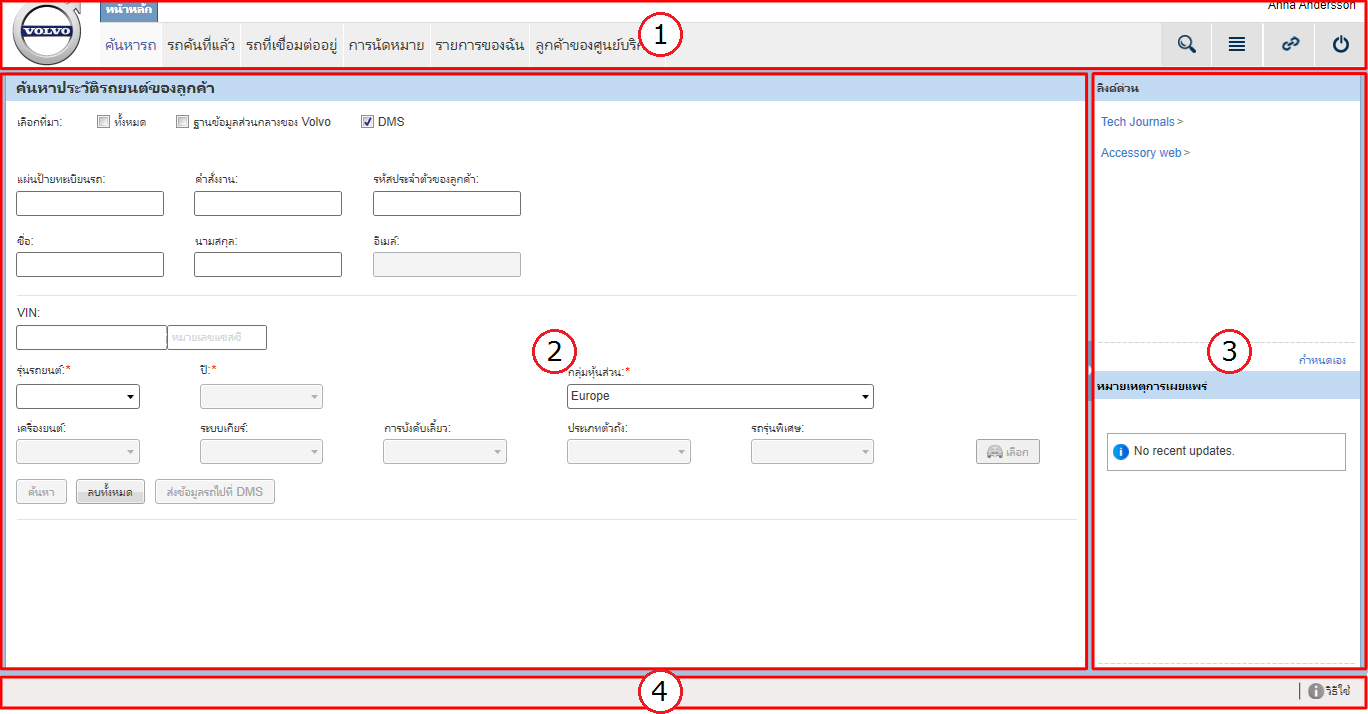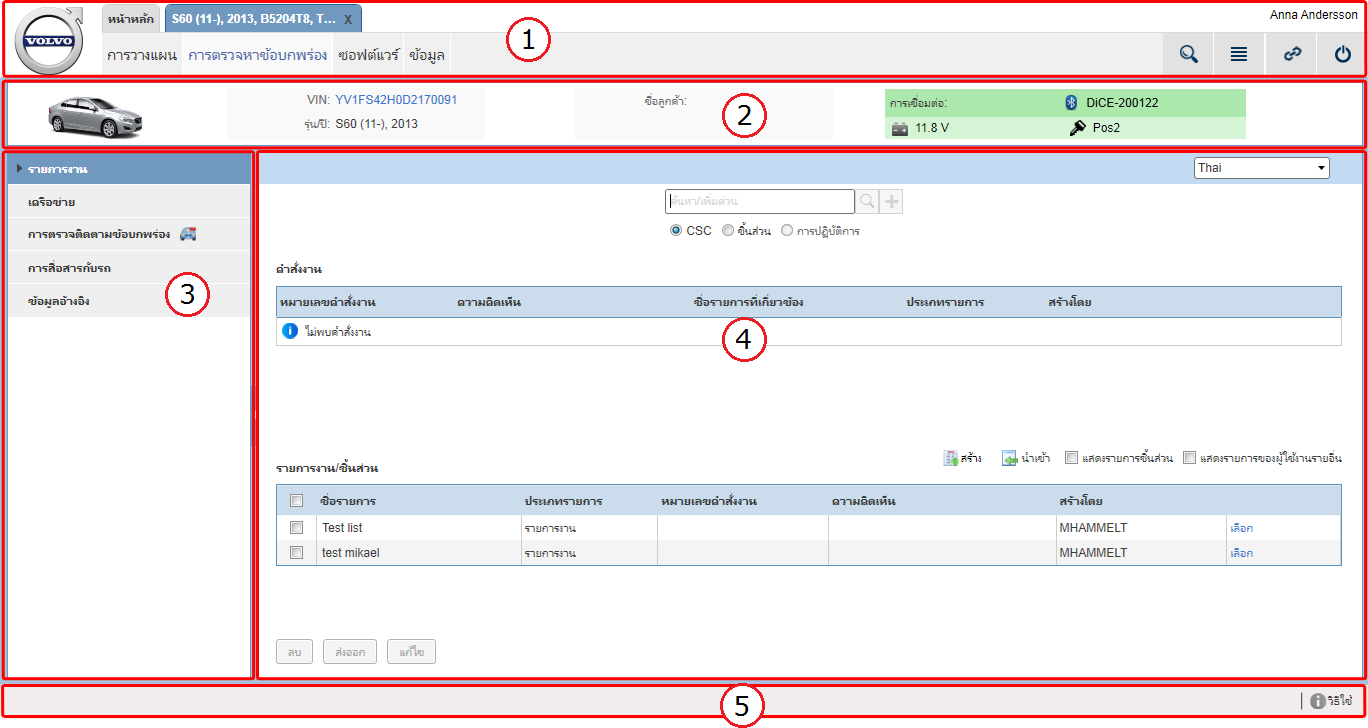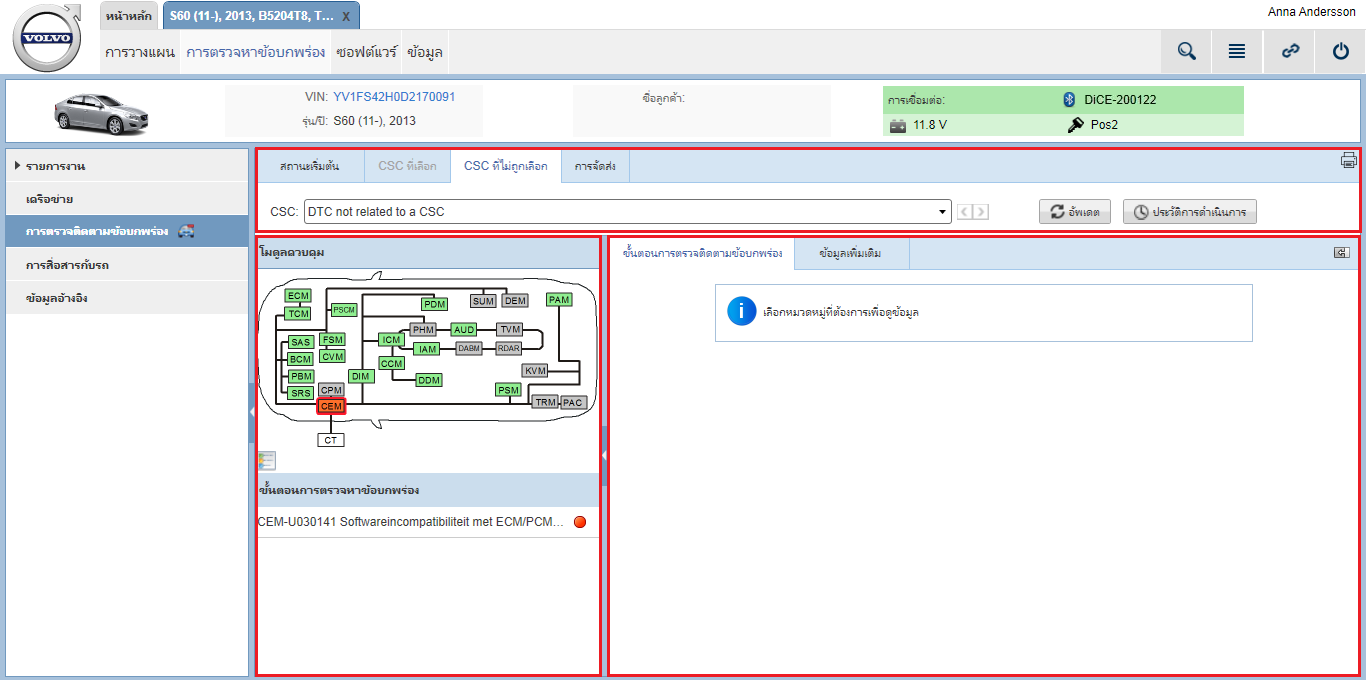เค้าโครงหน้าใน VIDA จะแบ่งออกคร่าวๆ เป็นสามประเภทหลัก ดูคำอธิบายในหัวข้อทางด้านล่าง
เค้าโครงหน้าของแท็บ หน้าหลัก
-
เมนูหลักด้านบน
-
-
-
-
-
-
-
แผงเนื้อหาหลัก
-
แผงด้านขวา
-
ท้ายหน้า
เมนูนี้เป็นเมนูการเลื่อนดูข้อมูลหลักสำหรับแท็บ ซึ่งส่วนใหญ่แล้วจะเกี่ยวข้องเมื่อมีการเลือกรถหนึ่งคันเพื่อระบุประวัติรถยนต์ ในแท็บ เมนูหลักด้านบนจะประกอบไปด้วยแท็บหลักๆ ดังต่อไปนี้:
ส่วนนี้เป็นพื้นที่ทำงานหลักสำหรับแท็บ เนื้อหาของแผงนี้จะเปลี่ยนไปตามสิ่งที่เลือกในเมนูหลักด้านบน (1) สามารถปรับความกว้างของบริเวณเนื้อหาข้อมูลได้โดยการลากตัวคั่นระหว่างแผงทั้งสอง (2 และ 3) หรือโดยการคลิกที่ลูกศรบนตัวคั่น
แผงนี้จะมีลิงค์ด่วน รวมทั้งข่าวสารและการอัพเดตต่างๆ เนื้อหาในแผงนี้จะคงที่และไม่ได้รับผลกระทบจากงานที่ทำในแท็บ ลิงค์ด่วนเหล่านี้สามารถปรับแต่งได้ หากต้องการข้อมูลเพิ่มเติม โปรดดูที่บทความ การกำหนดลิงค์ด่วนเอง
จะมีท้ายหน้าให้เสมอ และท้ายหน้านี้จะมีลิงค์ที่เชื่อมโยงไปยังไฟล์ช่วยเหลือ
เค้าโครงหน้าของแท็บรถ
-
เมนูหลักด้านบน
-
-
-
-
-
แถบข้อมูลรายละเอียดรถยนต์
-
แผงเมนูด้านซ้าย
-
แผงเนื้อหาหลัก
-
ท้ายหน้า
เมนูนี้จะปรากฏขึ้นเมื่อเลือกรถ รถที่เลือกจะเปิดขึ้นในแท็บใหม่ของรถคันนั้นๆ เสมอ ในแท็บรถ เมนูหลักด้านบนจะประกอบไปด้วยแท็บหลักดังต่อไปนี้:
ในแท็บรถ จะมีแท็บข้อมูลรายละเอียดรถยนต์ให้เสมอ โดยจะแสดงข้อมูลพื้นฐานเกี่ยวกับรถที่เลือก
เมนูนี้จะมีเมนูรองและเมนูย่อย รายการเมนูในแผงนี้จะเปลี่ยนไปตามสิ่งที่เลือกในเมนูหลักด้านบน (1) สามารถขยายรายการเมนูได้ และสามารถเลือกรายการเมนูได้เพียงครั้งละหนึ่งรายการเท่านั้น
ส่วนนี้เป็นพื้นที่ทำงานหลักสำหรับแท็บรถ เนื้อหาของแผงนี้จะเปลี่ยนไปตามสิ่งที่เลือกในเมนูหลักด้านบน (1) และในแผงเมนูด้านซ้าย
(2) สามารถปรับความกว้างของบริเวณเนื้อหาข้อมูลได้โดยการลากตัวคั่นระหว่างแผงทั้งสอง (3 และ 4) หรือโดยการคลิกที่ลูกศรบนตัวคั่น
หรือโดยการคลิกที่ไอคอน  และ
และ  ที่มุมขวาบนของหน้านี้
ที่มุมขวาบนของหน้านี้
จะมีท้ายหน้าให้เสมอ และท้ายหน้านี้จะมีลิงค์ที่เชื่อมโยงไปยังไฟล์ช่วยเหลือ
เค้าโครงหน้าของแท็บรถ, หน้าการตรวจหาข้อบกพร่อง
ในหน้าสำหรับจัดการเกี่ยวกับฟังก์ชันการทำงานเกี่ยวกับการตรวจหาข้อบกพร่อง การเลื่อนดูข้อมูลจะแตกต่างจากหน้าอื่นๆ ในแท็บรถเล็กน้อย เมนูหลักด้านบน, แถบข้อมูลรายละเอียดรถยนต์ และแผงเมนูด้านซ้ายจะเหมือนกัน แต่แผงเนื้อหาหลักจะแตกต่างไปและจะแบ่งออกเป็นสองหรือสามบริเวณ เนื้อหาของบริเวณเหล่านี้จะแตกต่างกันไป โดยขึ้นอยู่กับว่าท่านได้เลือกรายการเมนูใดในแผงเมนูด้านซ้าย